在日常使用电脑上网过程中,经常会遇到宽带连接错误的问题,导致网络不稳定、网页加载缓慢甚至无法访问等情况。本文将介绍解决这一问题的方法,帮助用户排除网络故障,提升上网体验。
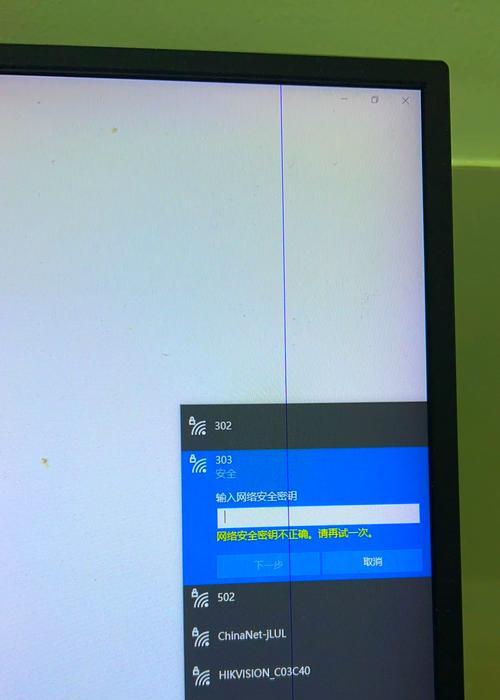
1.检查物理连接
确保电脑与宽带路由器之间的物理连接正常,包括网线插口松动、断裂、网线接口损坏等情况。若发现问题,可以更换网线或修复接口。
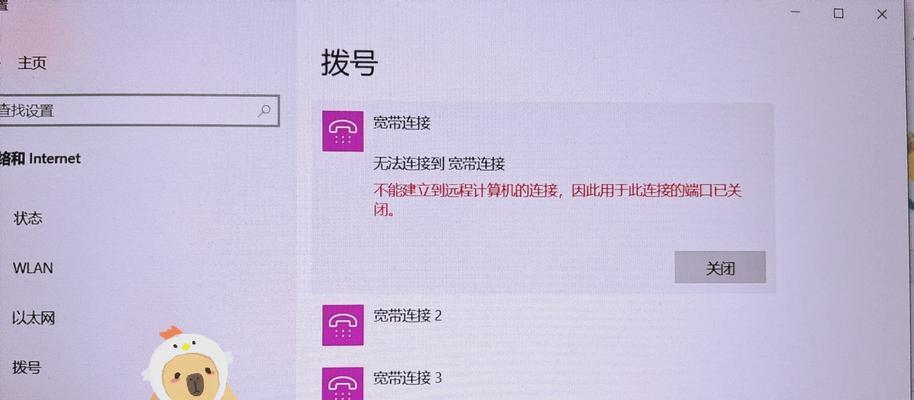
2.重启宽带路由器
有时候,宽带路由器可能出现缓存溢出、软件问题等,导致连接错误。通过重启宽带路由器可以解决这些问题。打开宽带路由器电源开关,等待几分钟后再次开启。
3.检查宽带账号和密码
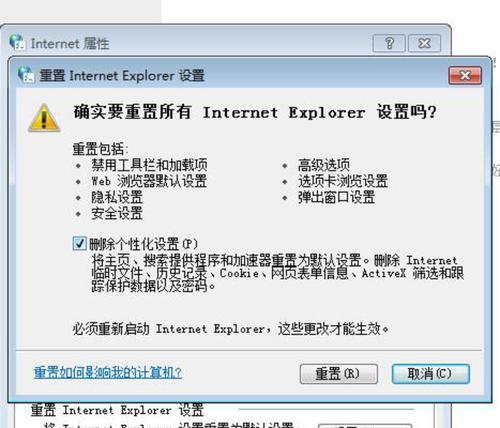
确保输入的宽带账号和密码正确。在输入过程中尤其要注意大小写字母的区分,并排除输入错误导致的连接错误。
4.检查IP地址设置
有时候,电脑的IP地址设置不正确也会导致连接错误。通过在电脑的网络设置中查看和修改IP地址,确保设置为自动获取IP地址,或根据宽带提供商的要求进行正确设置。
5.检查DNS服务器设置
DNS服务器的设置问题也是导致连接错误的常见原因之一。确保电脑的DNS服务器设置为自动获取,或根据宽带提供商的要求进行正确设置。
6.更新网络驱动程序
过时或损坏的网络驱动程序也可能导致宽带连接错误。通过访问电脑厂商或网络设备制造商的官方网站,下载最新的网络驱动程序进行更新。
7.关闭防火墙和安全软件
有时候,防火墙和安全软件会阻止宽带连接,导致连接错误。暂时关闭这些软件,然后重新尝试连接宽带,看是否问题得到解决。
8.清理浏览器缓存
浏览器缓存中存储了大量的临时文件,可能导致网络速度变慢,甚至无法访问网页。定期清理浏览器缓存可以提高上网体验,避免连接错误。
9.修改DNS解析服务器
如果宽带连接错误依然存在,可以尝试修改DNS解析服务器为公共DNS服务器,如谷歌的8.8.8.8和8.8.4.4。通过更改DNS解析服务器,可能解决宽带连接错误问题。
10.检查宽带路由器设置
通过登录宽带路由器管理界面,检查路由器的设置是否正确。确保路由器的固件已经更新到最新版本,配置参数正确无误,特别是在切换到新的宽带提供商时。
11.联系宽带提供商
如果以上方法均不能解决宽带连接错误问题,那么可能是宽带提供商的网络故障。及时联系宽带提供商,向他们反映问题并寻求帮助。
12.定期维护电脑系统
保持电脑系统的清洁和健康也是避免宽带连接错误的重要步骤。定期进行病毒扫描、清理垃圾文件、优化系统等操作,可以提高电脑的整体性能和网络连接质量。
13.考虑使用有线连接
对于频繁出现宽带连接错误的情况,考虑使用有线连接代替无线连接。有线连接的稳定性更高,可以减少连接错误的概率。
14.优化无线信号
如果仍需使用无线连接,可以优化无线信号来提升连接质量。调整无线路由器的位置、增加信号覆盖范围、减少干扰源等方法,可以改善无线连接的稳定性。
15.更新宽带套餐或更换宽带提供商
若以上方法仍不能解决宽带连接错误问题,那么可能是宽带套餐速度不够或宽带提供商的服务质量不佳。可以考虑升级套餐或更换宽带提供商,以获得更好的上网体验。
在面对电脑宽带频繁连接错误问题时,我们可以通过检查物理连接、重启路由器、检查账号密码、设置IP地址和DNS服务器、更新网络驱动程序、关闭防火墙和安全软件等一系列措施来排除故障。同时,定期维护系统、优化无线信号和考虑有线连接等方法也能帮助我们提升上网体验。如果问题依然存在,联系宽带提供商或更换服务商可能是解决问题的关键。
标签: 电脑宽带

